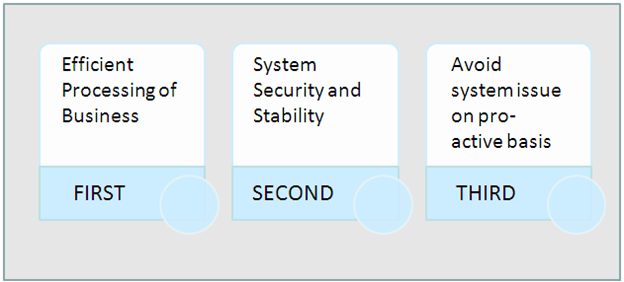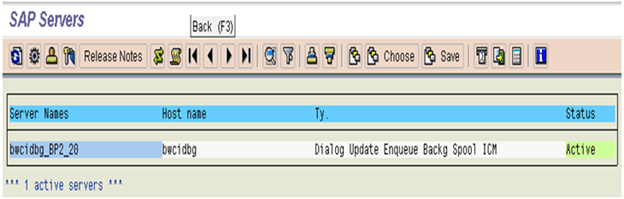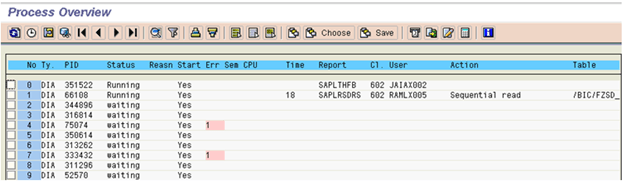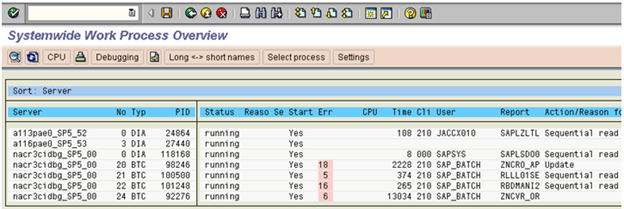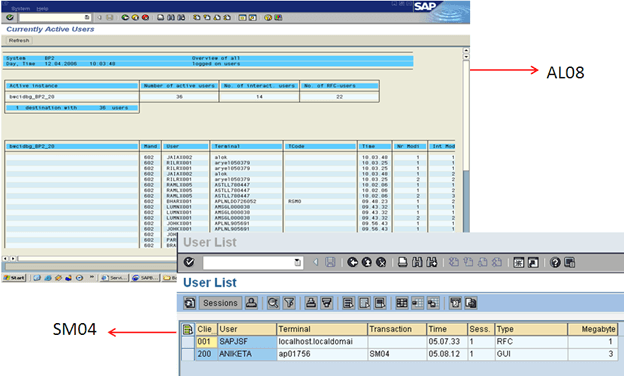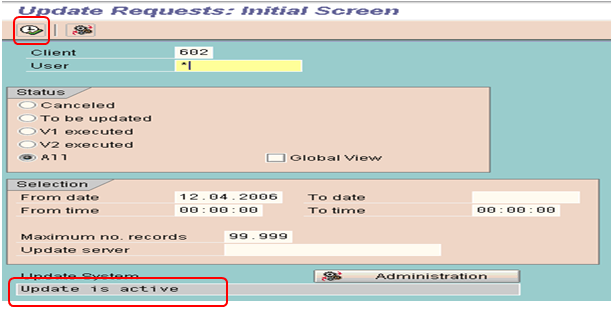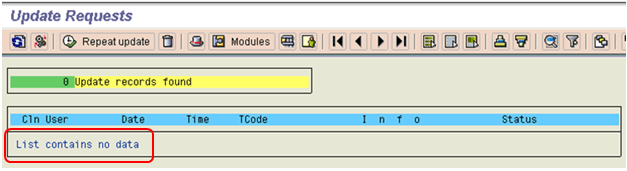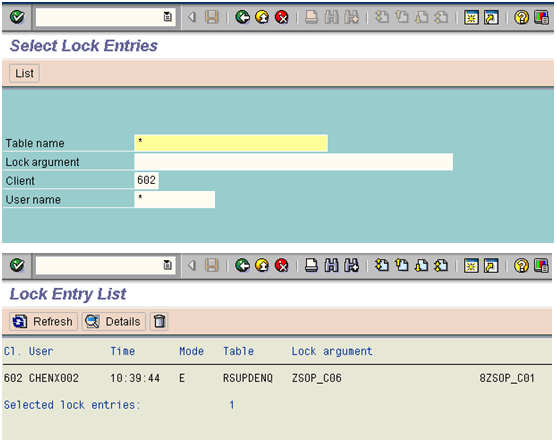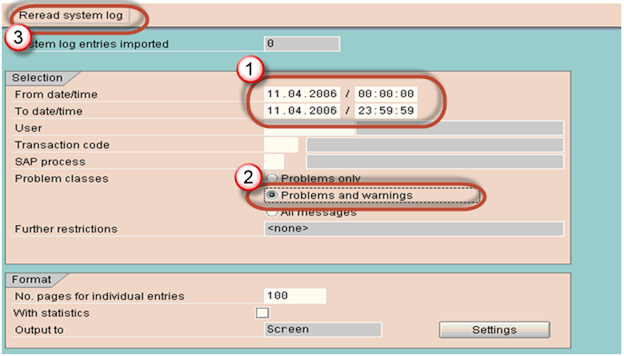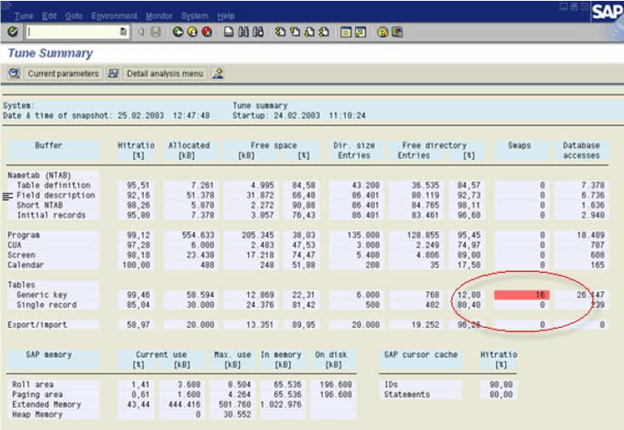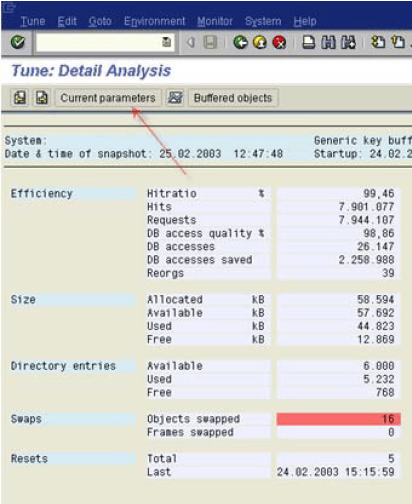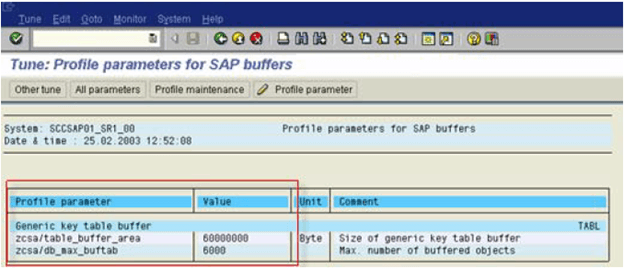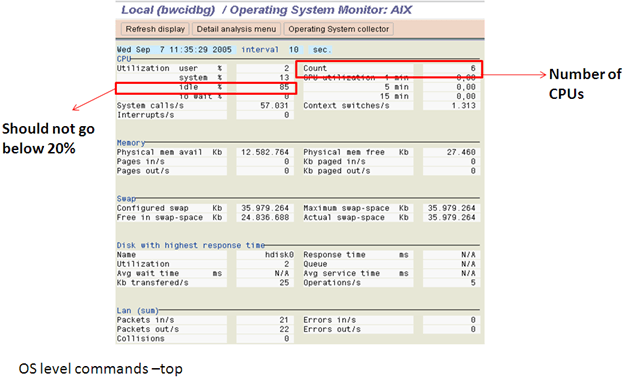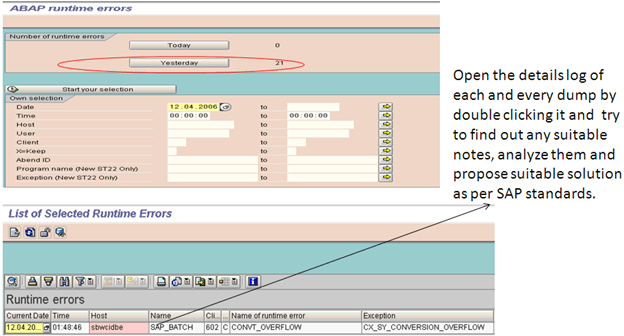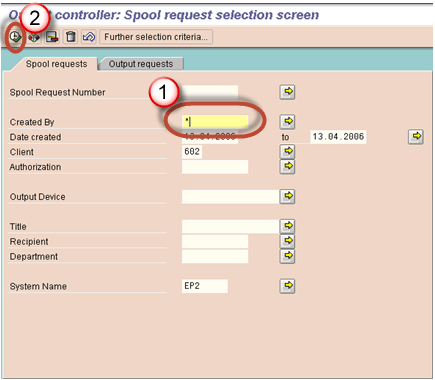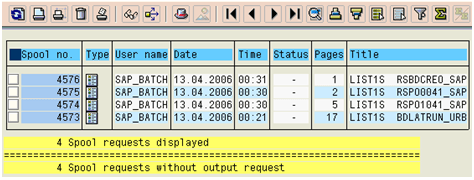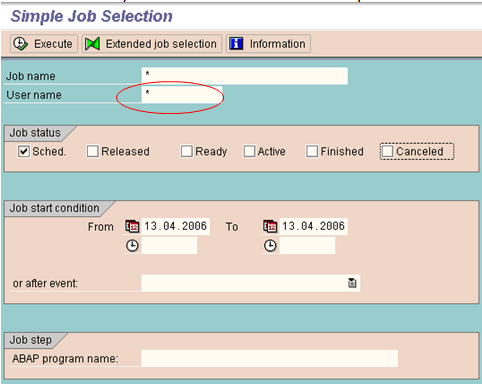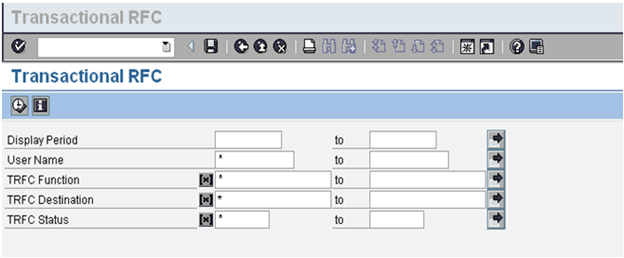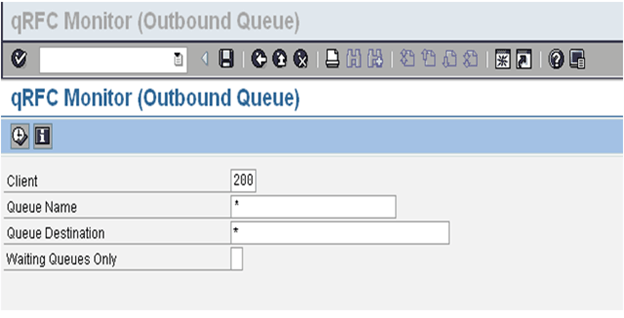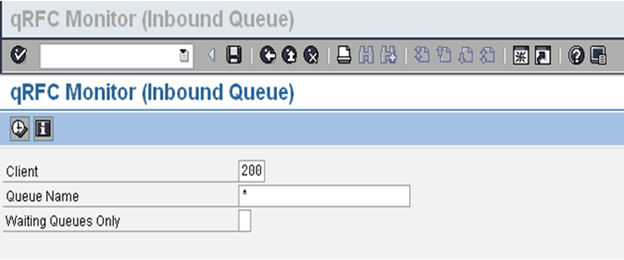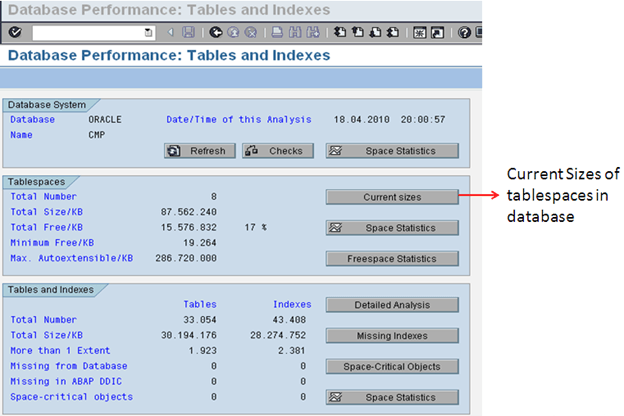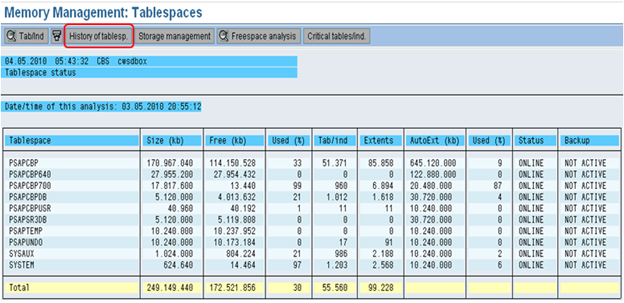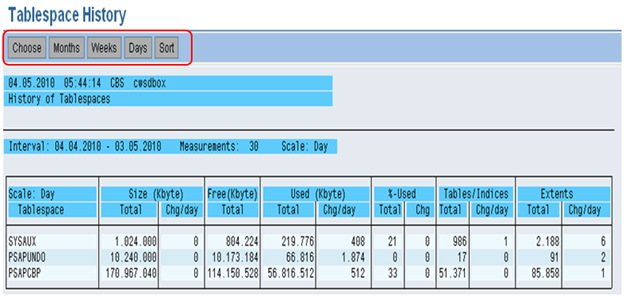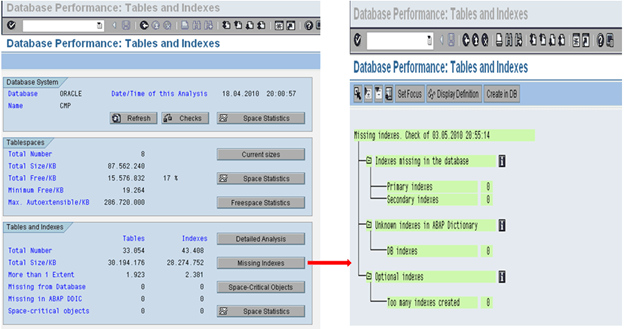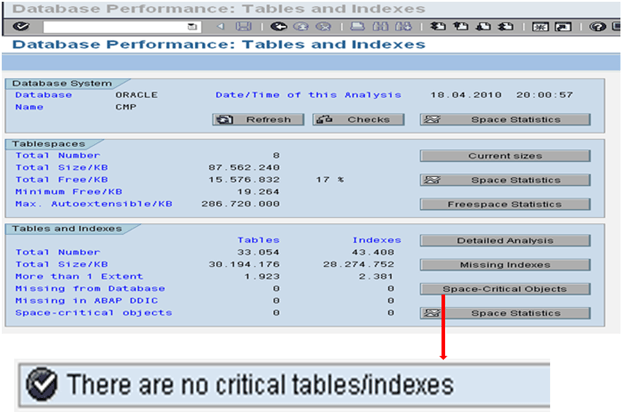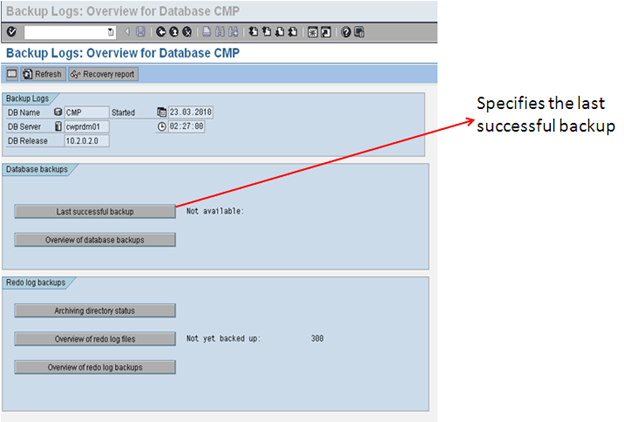SAP 监控和性能检查:完整教程及 Tcode
什么是系统监控?
系统监控是一项日常活动,本文档提供了服务器监控的系统化分步流程。它提供了主动系统监控的技术方面和概念的概述。其中一些是
- 检查应用程序服务器。
- 监控系统范围的工作进程。
- 监控单个实例的工作进程。
- 监控锁定条目。
- CPU 利用率
- 数据库中的可用空间。
- 监控更新进程。
- 监控系统日志。
- 缓冲区统计信息
其他一些是
- 监控批处理作业
- Spool 请求监控。
- 打印请求数量
- ABAP Dump 分析。
- 数据库性能监视器。
- 数据库检查。
- 监控应用程序用户。
为什么进行每日基本检查/系统监控?
如何监控 SAP 系统?
检查应用程序服务器 (SM51)
此事务用于检查所有活动的应用程序服务器。
在这里,您可以查看每个实例中配置了哪些服务或工作进程。
监控单个实例的工作进程 SM50
显示与特定实例相关的所有正在运行、等待、停止和 PRIV 进程。在此步骤下,我们检查所有进程;进程状态应始终为等待或运行。如果任何进程的状态不是等待或运行,我们需要检查该特定进程并进行相应的报告。
此事务显示大量信息,例如
- 工作进程状态(是否已占用)
- 如果工作进程正在运行,您可以在“操作”列中看到其执行的操作。
- 您可以查看正在处理哪个表
一些典型问题
- 用户登录时间长/无法登录/在线事务非常慢。这可能是因为 DIA 工作进程已完全利用。也可能是因为长时间运行的作业(“时间”列下的红色指示器)。如有必要,您可以取消作业,方法是选择作业,然后选择“进程”>“无核心取消”。这将取消作业并释放工作进程供其他用户/进程使用。
- 有些用户在“原因”列下可能具有 PRIV 状态。这可能是因为用户的事务量太大,需要更多内存。发生这种情况时,DIA 工作进程将被用户“占用”,并且不会让其他用户使用。如果发生这种情况,请与用户联系,如果可能,请以后台作业的形式运行该作业。
- 如果 SPO 工作进程上有一个长时间的打印作业,请调查问题。这可能与打印服务器或打印机有关。
监控系统范围的工作进程 (SM66)
通过检查工作进程负载(使用全局工作进程概述),我们可以快速调查系统性能问题的潜在原因。
监控**系统内**所有活动实例上的工作进程负载
使用全局工作进程概述屏幕,我们可以一目了然地看到
- 每个应用程序服务器的状态
- 其未运行的原因
- 是否已重新启动
- CPU 和请求运行时间
- 已登录的用户以及他们登录的客户端
- 正在运行的报表
监控应用程序用户 (AL08 和 SM04)
此事务显示所有活动实例的用户。
监控更新进程 (SM13)
执行事务 SM13,并在字段 USER 中输入“*”,然后单击 按钮。
如果没有任何长期挂起的更新记录或没有正在进行的更新,则此队列将为空,如下图所示。
但是,如果更新不处于活动状态,则会发现以下信息
- 更新是否处于活动状态,如果没有,是被系统还是用户停用的?
- 单击
按钮并获取信息。
- 单击
按钮并获取以下信息
- 单击
- 是否有任何更新被取消?
- 是否有长时间挂起的更新队列(超过 10 分钟)?
监控锁定条目 (SM12)
执行事务 SM12 并将“*”输入到用户名字段
SAP 提供了一个锁定机制,以防止其他用户更改您正在处理的记录。在某些情况下,锁未被释放。这可能发生在用户被断开连接时,例如由于网络问题,在他们能够释放锁之前。
需要清除这些旧锁,否则可能会阻止访问或更改记录。
我们可以使用锁定统计信息来监控系统中设置的锁。我们只记录具有前一天日期时间戳的那些锁定条目。
监控系统日志 (SM21)
我们可以使用日志来精确定位和纠正系统中及其环境中发生的错误。
我们使用以下选择/选项检查前一天的日志
- 输入日期和时间。
- 选择单选按钮“问题”和“警告”
- 按“重新读取系统日志”。
Tune Summary (ST02)
步骤 1: 转到 ST02 检查 Tune Summary。
步骤 2: 如果看到任何红色值(在 SWAPS 中),请双击它。
步骤 3: 在下面的屏幕中,单击“当前参数”选项卡。
步骤 4: 记下值和配置文件参数。
步骤 5: 转到 RZ10(更改配置文件参数值)。
步骤 6: 保存更改。
步骤 7: 重新启动服务器以使新更改生效。
CPU 利用率 (ST06)
空闲 CPU 利用率应为 60-65%,如果超过此值,我们至少必须开始检查以下内容
- 运行 OS 级命令 – top 并检查哪些进程占用了大部分资源。
- 转到 SM50 或 SM66。检查是否有长时间运行的作业或运行的长时间更新查询。
- 转到 SM12 并检查锁定条目。
- 转到 SM13 并检查更新活动状态。
- 在 SM21 中检查错误。
ABAP Dumps (ST22)
这里我们检查前一天的 dumps
Spool 请求监控 (SP01)
对于 Spool 请求监控,执行 SP01 并按如下方式选择
这里我们只记录那些出现问题的请求。
监控批处理作业 (SM37)
对于监控后台作业,执行 SM37 并按如下方式选择
- 在“用户名”和“作业名称”字段中输入“*”
- 在“作业状态”中,选择:计划、已取消、已发布和已完成的请求。
事务性 RFC 管理 (SM58)
事务性 RFC(tRFC,最初也称为异步 RFC)是一种异步通信方法,它只在 RFC 服务器中执行一次被调用的函数模块。
我们需要指定要查看 tRFC 的显示期间,然后在用户名字段中选择“*”以查看所有未正确执行或在队列中等待的调用。
QRFC 管理 (出站队列 - SMQ1)
我们应该在这里指定客户端名称,看看是否有任何出站 qRFCs 处于等待或错误状态。
QRFC 管理 (入站队列 - SMQ2)
我们应该在这里指定客户端名称,看看是否有任何入站 qRFCs 处于等待或错误状态。
数据库管理 (DB02)
在第一个屏幕中选择“当前大小”后,我们进入下面的屏幕,它显示了系统中所有表空间的当前状态。
如果任何表空间的使用率超过 95% 并且自动扩展已关闭,那么我们需要添加新的数据文件,以防止数据库变满。
我们还可以确定表空间的历史记录。
我们可以选择“月”、“周”或“天”来查看表空间中发生的变化。
通过分析这些值,我们可以确定表空间的增长情况。
数据库备份日志 (DB12)
从这个事务,我们可以确定系统上一次成功备份的时间。我们可以查看前一天的备份,看看一切是否正常。
我们还可以查看重做日志文件,看看重做日志备份是否成功。
快速回顾
每日监控任务
- 关键任务
- SAP 系统
- 数据库
关键任务
| 否 | 任务 | 事务 | 程序 / 说明 |
|---|---|---|---|
| 1 | 检查 R/3 系统是否已启动。 | 登录到 R/3 系统 | |
| 2 | 检查每日备份是否无错误执行 | DB12 | 检查数据库备份。 |
SAP 系统
| 否 | 任务 | 事务 | 程序 / 说明 |
|---|---|---|---|
| 1 | 检查所有应用程序服务器是否已启动。 | SM51 | 检查所有服务器是否已启动。 |
| 2 | 检查工作进程(从 SM51 开始)。 | SM50 | 所有状态为“运行中”或“等待中”的工作进程 |
| 3 | 全局工作进程概览 | SM66 | 检查没有工作进程运行超过 1800 秒 |
| 3 | 查找任何失败的更新(更新终止)。 | SM13 |
|
| 4 | 检查系统日志。 | SM21 | 将日期和时间设置为上次日志审查之前。检查
|
| 5 | 审查已取消的作业。 | SM37 | 在用户 ID 中输入星号 (*)。验证所有关键作业是否成功。 |
| 6 | 检查“旧”锁。 | SM12 | 在用户 ID 中输入星号 (*)。 |
| 7 | 检查系统上的用户。 | SM04AL08 | 查看未知或不同的用户 ID 和终端。此任务应每天进行几次。 |
| 8 | 检查 Spool 问题。 | SP01 | 在“创建者”中输入星号 (*) 查找“处理中”超过一小时的 Spool 作业。 |
| 9 | 检查作业日志 | SM37 | 检查
|
| 10 | 审查和解决 dumps。 | ST22 | 查找过多的 dumps。查找不寻常的 dumps。 |
| 11 | 审查缓冲区统计信息。 | ST02 | 查找 swaps。 |
数据库
| 否 | 任务 | 事务 | 程序 / 说明 |
|---|---|---|---|
| 1 | 审查错误日志以查找问题。 | ST04 | |
| 2 | 数据库增长 缺失索引 | DB02 | 如果表空间使用率超过 90%,则添加新的数据文件以重建缺失的索引 |
| 3 | 数据库统计信息日志 | DB13 |